Excel 如何引用或连接未打开的关闭工作簿中的值
通过引用或连接未打开或关闭的Excel工作簿中的信息,可以连接两个独立的Excel工作簿,使用户可以在另一个工作簿中使用来自一个工作簿的数据,而无需同时打开两个工作簿。由于这种连接功能,可以实现动态数据更新,同时减少手动数据输入的需求,并确保对源工作表所做的更改自动反映在目标工作簿中。
当处理大型数据集或多个用户需要同时访问和编辑数据时,这对工作非常有帮助。
示例1:使用公式引用或连接未打开的关闭Excel工作簿中的值
步骤1
在第一步中,用户在工作表中创建一列,即“数据”。以下是此步骤的截图。
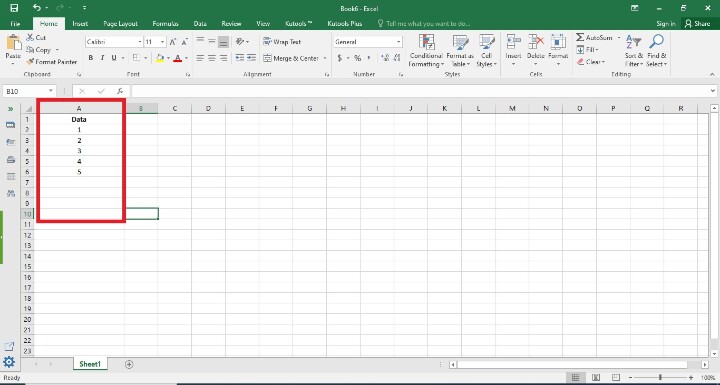
步骤2
在此步骤中,用户必须在单元格中写入=INDEX(‘D:\Excel file\\[test.xlsx]Sheet1’!A:A,2,1)公式。以下是此步骤的截图。
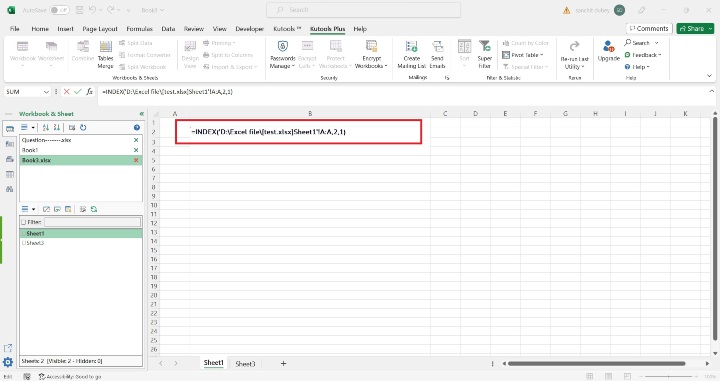
说明
=INDEX('D:\ Excel文件\\[test.xlsx]Sheet1'!A:A,2,1)
您给出的公式是一个Excel公式,使用INDEX函数从关闭的工作簿中获取数据。让我们详细检查公式:
Index - 基于行号和列号,Excel的INDEX函数可用于从特定的单元格区域中获取值。
D:\Excel file\[test.xlsx] - 要获取值的数组(范围)就是这个。它表示信息位于名为“Sheet1”的工作表的列A(A:A)中,并且位于名为“D:Excel file\test.xlsx”的关闭的工作簿中。
2 - 这是用户要从中获取值的行号。在这个例子中,公式将在关闭的工作簿的工作表“Sheet1”中找到第二行、第一列的值。
1 - 用户想要检索的值位于第一列,由数字1表示。由于我们使用的是单列范围(A:A),所以列号为1。
步骤3
在这一步中,用户将从D驱动器中选择相应的文件,即“test.xlsx”。以下是此步骤的截图。
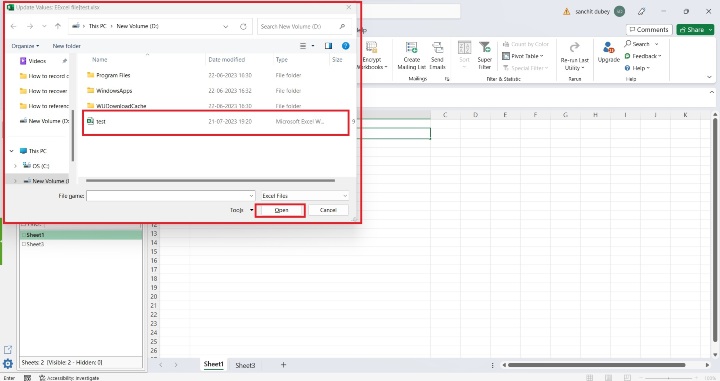
步骤4
在这一步中,用户可以看到链接自D驱动器的Excel工作表中的数据。以下是此步骤的截图。

示例2:使用Kutools引用或链接未打开的关闭的Excel工作簿中的值
步骤1
在第一步中,用户 点击了KutoolsTm,然后点击了KutoolsTm内部的导入和导出选项 。以下是此步骤的屏幕截图。

步骤2
在此步骤中,用户需要点击 在光标处插入文件选项 以下是此步骤的屏幕截图。
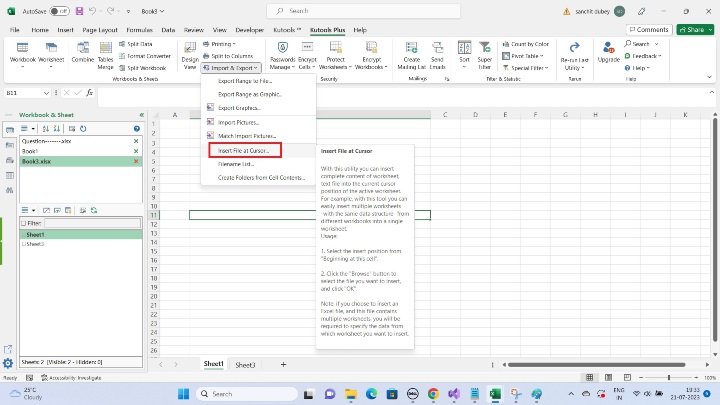
步骤3
用户需要查看在光标处插入文件的弹出窗口。以下是此步骤的屏幕截图。
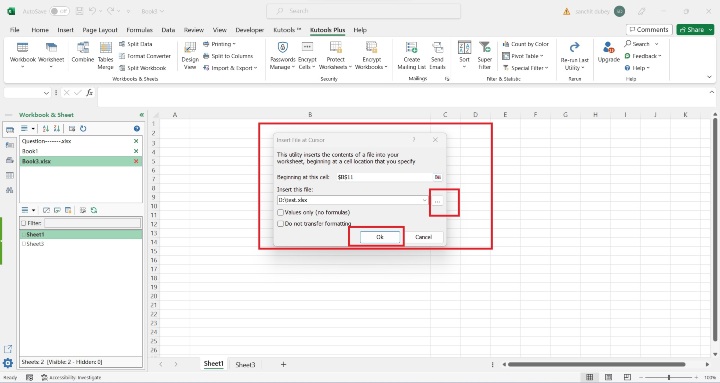
步骤4
因此,用户实现了他们想要的功能。以下是此步骤的屏幕截图。
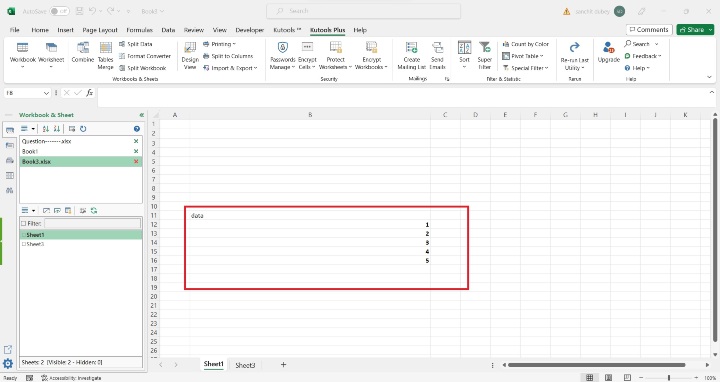
结论
引用或链接未打开的关闭的Excel工作簿中的值的能力是一个强大的功能,它使您能够在多个工作簿之间创建链接。这个出色的功能使用户能够改进数据管理,促进合作并提高数据的正确性。尽管它有一些优点,但需要仔细考虑文件管理和性能影响,以确保可靠和无缝的功能。
所有的说明都清晰、可信和简洁。通过使用上述阶段的说明,用户可以轻松地在未打开的关闭的Excel工作簿中引用或链接值。
 极客笔记
极客笔记